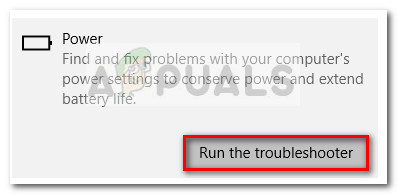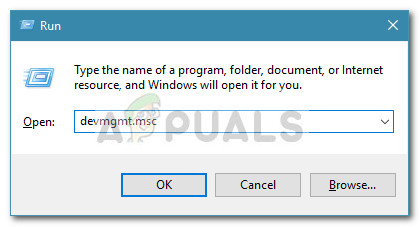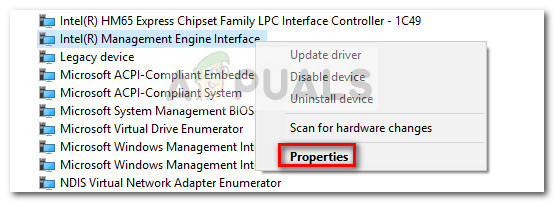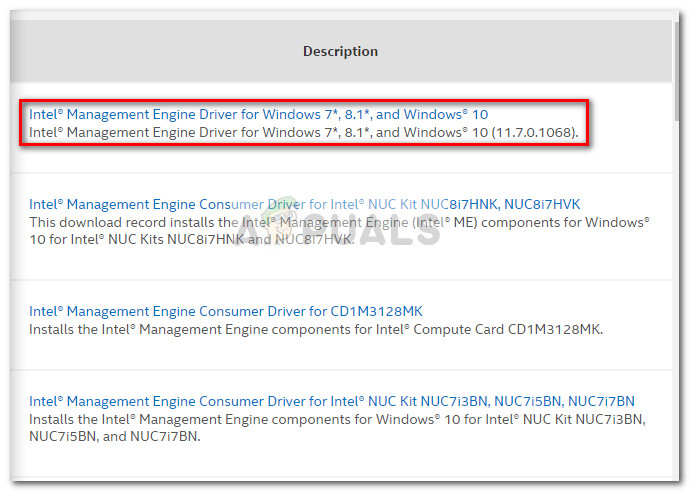มีปัญหาเกิดซ้ำใน Windows 10 เมื่อแล็ปท็อปและโน้ตบุ๊กปิดตัวลงแทนที่จะเข้าสู่ โหมดสลีป เมื่อใดก็ตามที่ผู้ใช้ปิดฝาให้เลือก โหมดสลีป จากเมนูเริ่มหรือเมื่อกดปุ่มเพาเวอร์ในไม่ช้า ปัญหานี้น่าจะเกิดขึ้นเนื่องจากการตั้งค่าพลังงานการตั้งค่า BIOS ที่ปิดใช้งานหรือเนื่องจากข้อบกพร่องของไฟล์ อินเทอร์เฟซ Intel Management Engine (IMEI) คนขับ.
หากคุณพบอาการเดียวกันกับที่แสดงไว้ข้างต้นบทความนี้จะช่วยคุณในการแก้ไขปัญหา ด้านล่างนี้คุณมีชุดวิธีการที่ผู้ใช้รายอื่นในสถานการณ์คล้ายกันใช้เพื่อแก้ไขปัญหา โปรดทำตามวิธีการที่เป็นไปได้แต่ละวิธีตามลำดับจนกว่าคุณจะพบวิธีแก้ไขที่สามารถจัดการปัญหาในสถานการณ์เฉพาะของคุณได้
วิธีที่ 1: กำลังยืนยัน การตั้งค่าพลังงานของคุณ
ก่อนที่คุณจะลองอย่างอื่นสิ่งสำคัญคือต้องตรวจสอบให้แน่ใจว่าแผนการใช้พลังงานปัจจุบันของคุณไม่ได้ก่อให้เกิดพฤติกรรมนี้จริง เป็นไปได้ทั้งหมดที่ปุ่มเปิดปิดของคุณได้รับการกำหนดค่าให้ปิดเมื่อคุณกดสั้น ๆ ยิ่งไปกว่านั้นเป็นพฤติกรรมมาตรฐานที่แล็ปท็อปรุ่นเก่าบางรุ่นจะปิดเครื่องแทนที่จะเข้าสู่โหมดสลีปหรือไฮเบอร์เนตเมื่อคุณปิดฝา
โปรดทราบว่าโปรแกรมอรรถประโยชน์การประหยัดพลังงานบางอย่างอาจลบล้างการตั้งค่าพลังงานเริ่มต้นของคุณเมื่อเร็ว ๆ นี้ซึ่งทำให้เกิดพฤติกรรมใหม่นี้ คำแนะนำโดยย่อเกี่ยวกับวิธีตรวจสอบให้แน่ใจว่าการตั้งค่าพลังงานของคุณไม่ก่อให้เกิดพฤติกรรมนี้:
- เปิดไฟล์ วิ่ง กล่องโดยการกด คีย์ Windows + R . จากนั้นพิมพ์“ ms-settings: powersleep 'และกด ป้อน เพื่อเปิดไฟล์ พลังและการนอนหลับ แท็บของ แอพตั้งค่า .

- ใน พลังและการนอนหลับ เลื่อนลงและคลิกที่ การตั้งค่าพลังงานเพิ่มเติม (ภายใต้ การตั้งค่าที่เกี่ยวข้อง ).
- ใน ตัวเลือกด้านพลังงาน ให้ใช้บานหน้าต่างด้านซ้ายเพื่อคลิกที่ เลือกการทำงานของปุ่มเปิด / ปิดเครื่อง .
- ในหน้าจอการตั้งค่าระบบเปลี่ยนลักษณะการทำงานของ เมื่อกดปุ่มเปิดปิด ถึง นอน โดยใช้เมนูแบบเลื่อนลงสองเมนู จากนั้นทำซ้ำขั้นตอนเดียวกันกับ เมื่อกดปุ่มสลีป และด้วย เมื่อปิดฝาแล้ว . เมื่อการตั้งค่าทั้งหมดเข้าที่แล้วให้คลิกที่ บันทึกการเปลี่ยนแปลง.
จากนั้นทดสอบว่าวิธีนี้ประสบความสำเร็จหรือไม่โดยปิดฝาหรือกดปุ่มเปิด / ปิดในไม่ช้า
วิธีที่ 2: เรียกใช้ Windows PowerTroubleshooter
สิ่งแรกที่คุณสามารถลองได้คือเรียกใช้ Power Troubleshooter ในตัว นี่เป็นคุณลักษณะในตัวของ Windows ที่รวบรวมชุดการตรวจสอบและวิธีการซ่อมแซมเพื่อแก้ไขปัญหาทั่วไปเช่นปัญหาที่เกิดขึ้นเอง
คำแนะนำโดยย่อเกี่ยวกับการเรียกใช้ Windows Power Troubleshooter เพื่อดูว่าสามารถแก้ไขปัญหาได้หรือไม่:
- กด คีย์ Windows + R เพื่อเปิดไฟล์ วิ่ง กล่อง. จากนั้นพิมพ์“ ms-settings: แก้ไขปัญหา 'และกด ป้อน เพื่อเปิดไฟล์ แก้ไขปัญหา แท็บของ แอพตั้งค่า Windows .

- ใน แก้ไขปัญหา คลิกที่แท็บ อำนาจ (ภายใต้ ค้นหาและแก้ไขปัญหาอื่น ๆ ) จากนั้นเลือก เรียกใช้ตัวแก้ไขปัญหา .
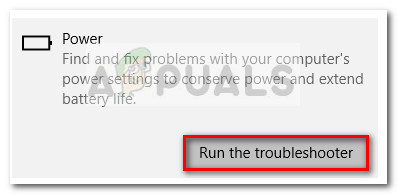
- รอจนกว่าการสอบสวนจะเสร็จสิ้น ถ้า ตัวแก้ไขปัญหาพลังงาน จัดการเพื่อระบุปัญหาคลิกที่ ใช้การแก้ไขนี้ และรอจนกว่าจะใช้กลยุทธ์การซ่อมแซม
- เมื่อการซ่อมแซมเสร็จสิ้นให้ปิดไฟล์ ตัวแก้ไขปัญหาพลังงาน และรีบูตเครื่องคอมพิวเตอร์ของคุณ
ในการเริ่มต้นครั้งถัดไปให้ลองตั้งค่าคอมพิวเตอร์ของคุณเข้าสู่โหมดสลีปอีกครั้งและดูว่าคุณพบพฤติกรรมเดียวกันหรือไม่ หากแล็ปท็อปหรือโน้ตบุ๊กของคุณยังคงปิดอยู่แทนที่จะเข้าสู่โหมดสลีปให้ทำตามวิธีการถัดไปด้านล่าง
วิธีที่ 3: ดูว่าโหมดประหยัดพลังงานเปิดใช้งานใน BIOS หรือไม่
โปรดทราบว่าโหมดสลีปจะทำงานไม่ถูกต้อง (หรือไม่ทำงานเลย) หากปิดโหมดประหยัดพลังงานจากการตั้งค่า BIOS ของคุณ ดูว่านี่เป็นสาเหตุของปัญหาหรือไม่โดยเข้าถึงการตั้งค่า BIOS ของคุณ
เมื่อคุณอยู่ที่นั่นให้เริ่มมองหาไฟล์ โหมดประหยัดพลังงาน และตรวจสอบว่าเปิดใช้งานแล้ว หากคุณมีเมนบอร์ดที่ค่อนข้างเก่าการตั้งค่านี้อาจถูกเรียกด้วย การตั้งค่าพลังงาน S1 และ S3 - หากคุณต้องเลือกระหว่าง S1 และ S3 ให้เปิดใช้ S3 หากคุณเปิดใช้งานโหมดประหยัดพลังงานจาก BIOS ให้ดูว่าได้แก้ไขปัญหาในการบู๊ตครั้งต่อไปหรือไม่
หากเปิดใช้งานโหมดประหยัดพลังงาน (S3) ไว้แล้วหรือวิธีนี้ใช้ไม่ได้ให้เลื่อนลงไปที่ วิธีที่ 4 .
วิธีที่ 4: ติดตั้ง Intel Management Engine Interface (IMEI) เวอร์ชันล่าสุด
หาก Windows Power Troubleshooter ไม่สามารถแก้ไขปัญหาโดยอัตโนมัติได้ให้ลองใช้วิธีการแบบแมนนวลที่มีรายงานว่าประสบความสำเร็จสำหรับผู้ใช้จำนวนมากที่รับมือกับอาการเดียวกัน
ปรากฎว่าไฟล์ อินเทอร์เฟซ Intel Management Engine (IMEI) คนขับมักจะต้องรับผิดชอบต่อปัญหาไฟฟ้า ผู้ใช้บางรายสามารถเรียกคืนการทำงานปกติของโหมดสลีปได้โดยการถอนการติดตั้งไดรเวอร์ปัจจุบันสำหรับไฟล์ อินเทอร์เฟซ Intel Management Engine จากนั้นติดตั้งเวอร์ชันล่าสุดด้วยตนเองจากหน้าดาวน์โหลดของ Intel
นี่คือคำแนะนำโดยย่อเกี่ยวกับวิธีถอนการติดตั้งไฟล์ อินเทอร์เฟซ Intel Management Engine (IMEI) ไดรเวอร์และแก้ไขปัญหาที่ Windows 10 ปิดตัวลงแทนที่จะเข้าสู่โหมดสลีป:
- กด คีย์ Windows + R เพื่อเปิดไฟล์ วิ่ง กล่อง. จากนั้นพิมพ์“ devmgmt.msc 'และกด ป้อน เพื่อเปิด ตัวจัดการอุปกรณ์ .
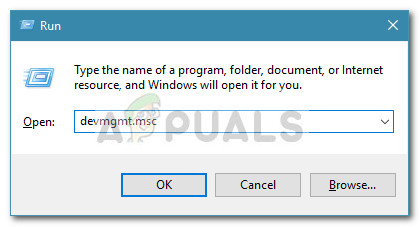
- ข้างใน ตัวจัดการอุปกรณ์ ขยายเมนูแบบเลื่อนลงที่เกี่ยวข้องกับ อุปกรณ์ระบบ . จากนั้นคลิกขวาที่ อินเทอร์เฟซ Intel Management Engine และเลือก คุณสมบัติ .
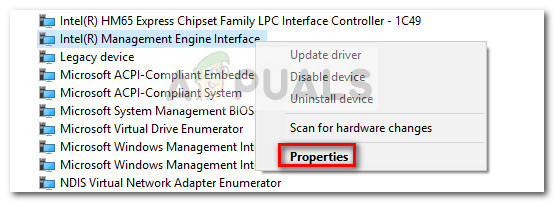
- ใน คุณสมบัติของอินเทอร์เฟซ Intel (R) Management Engine ไปที่หน้าต่าง ไดร์เวอร์ และตรวจสอบเวอร์ชันไดรเวอร์ หากไดรเวอร์เวอร์ชัน 11.0.X หรือเก่ากว่ามีโอกาสสูงที่จะทำให้เกิดปัญหานี้
- คลิกที่ ถอนการติดตั้งอุปกรณ์ และรอให้ถอนการติดตั้งไดรเวอร์ รีบูตระบบของคุณเพื่ออนุญาตให้ระบบของคุณลบส่วนประกอบที่เหลือที่เกี่ยวข้องกับไดรเวอร์ IMEI (จำเป็น)
- ในการเริ่มต้นครั้งต่อไปให้เปิดเบราว์เซอร์ของคุณและไปที่ลิงค์นี้ ( ที่นี่ ). จากนั้นดาวน์โหลดเวอร์ชันล่าสุดของ Intel Management Engine Driver
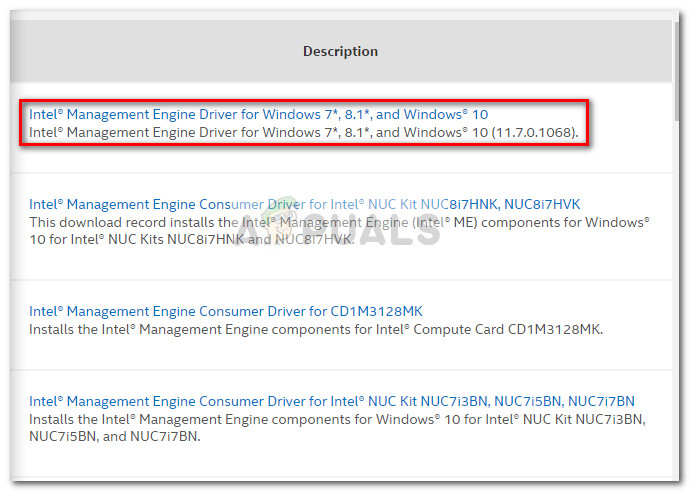
- เมื่อดาวน์โหลดไดรเวอร์แล้วให้เปิดไฟล์ปฏิบัติการและปฏิบัติตามคำแนะนำบนหน้าจอเพื่อติดตั้งไดรเวอร์ในระบบของคุณ
- เมื่อการติดตั้งเสร็จสมบูรณ์ให้รีบูตเครื่องคอมพิวเตอร์ด้วยตนเองหากไม่ได้รับแจ้งให้ทำโดยอัตโนมัติ
- ในการเริ่มต้นครั้งถัดไปให้ตรวจสอบว่าปัญหาได้รับการแก้ไขแล้วหรือไม่โดยการสั่งให้แล็ปท็อปหรือโน้ตบุ๊กเข้าสู่โหมดสลีปอีกครั้ง
จุดสำคัญ: หากคุณได้รับการติดตั้ง SSD จาก Samsung หรือผู้ผลิตรายอื่นที่มีซอฟต์แวร์พร้อมกับ SSD เพื่อจัดการให้ลองตรวจสอบการตั้งค่าสลีปและดูว่า SSD ถูกตั้งค่าให้เข้าสู่โหมดสลีปหรือไม่ ผู้ใช้หลายคนประสบปัญหานี้เนื่องจาก SSD ถูกตั้งค่าให้เข้าสู่โหมดสลีปซึ่งทำให้คอมพิวเตอร์เข้าสู่โหมดสลีปด้วย
อ่าน 4 นาที